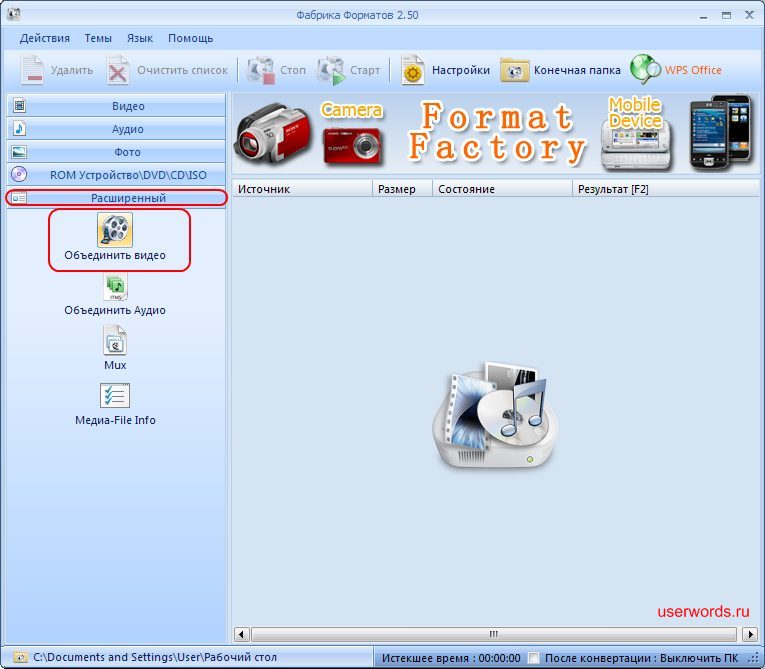Как грамотно порезать MP3
Сделаем это с помощью простенькой, но очень умной программы mp3DirectCut.
ШАГ 1
Программа предназначена для разрезания и редактирования mp3-файлов. У нее имеется одна чудесная функция, которая идеально подходит для наших целей – автоматическое разделение аудиофайла на части. Существует и русифицированная версия программы, что значительно облегчит жизнь самому неопытному пользователю.Запускаем программу mp3DirectCut. Обычным перетаскиванием или с помощью меню “Файл – Открыть” загружаем первый по порядку mp3-файл аудиокниги, которую предстоит измельчить.В нашем примере в папке аудиокниги имеется 6 длинных файлов – вот первый и берем.
1. 
ШАГ 2
Загруженный файл отображается в зоне редактирования в виде сплошной полосы лилового цвета и расположенного над ней графика аудиоданных. Сразу приступаем к нарезке. Выбираем в меню команду “Специальные – Авторасстановка Cue меток”.
2. 
ШАГ 3
В открывшемся диалоговом окне устанавливаем продолжительность звучания каждого аудиофрагмента, например, 5 мин. Жмем “ОК”.Если по каким-то причинам разбиение вас не устраивает, отменить действие поможет команда “Правка – Отменить: Авторасстановка…”.
3. 
ШАГ 4
На полосе аудиограммы появились метки разбиения (cue-метки). Обратите внимание на поле (обведено красным), которое подскажет вам, на сколько отрезков разделился исходный файл.Посмотрите на наш пример: слова “Часть (1/1)” сменились на “Часть (1/12)”. Цифра 12 и указывает на количество новых треков, эта информация понадобится нам при составлении шаблона для имени файлов.
4. 
ШАГ 5
Выполнить команду “Файл – Сохранить с разрезанием”. Все! Это, практически, последнее действие. Осталось только правильно заполнить шаблон для автоматической генерации имен файлов, что обеспечит в дальнейшем правильный порядок воспроизведения аудиофайлов в mp3-плейере.
5. 
ШАГ 6
Шаблон находится в первом поле открывшегося диалогового окна “Разбиение файла”. По его образцу будут именоваться новые файлы. Рекомендую шаблон:
001-%N
где 001- (включая дефис) – неизменяемая часть имени, общая для всех файлов этой нарезки.
(В примере: в соответствии с этим шаблоном, все нарезаемые треки первого из шести файлов нашей аудиокниги, имеют в начале своего имени “001-”.)
Можно использовать и буквенные обозначения, предпочтительно латинские. Например, название книги латинскими буквами или слова типа urok-01-, tom1-.
%N – обозначение генерируемого программой порядкового номера трека.
Начальное значение N мы должны задать в следующем поле этого же окна, с него будет начинаться отсчет нарезаемых фрагментов. Если количество новых треков (которое раньше мы определили в пункте 4) не больше 99, используем 01. Если новых треков 100 и больше (до 999) – используем 001.
То есть: количество разрядов числа N должно быть равно или больше количества разрядов в числе новых треков.
Не имеет значения, какое исходное имя у разрезаемого mp3-файла, предварительно ничего не переименовываем
6. 
ШАГ 7
Когда вы будете разрезать второй длинный аудиофайл той же аудиокниги, то в первом поле введите шаблон 002-%N. Для третьего файла 003-%N,.. для одиннадцатого 011-%N,.. для стодесятого 110-%N. Вот таким образом. Это в нашей аудиокниге 6 файлов, а у вас может быть гораздо больше:).
7. 
ШАГ 8
Разбиение завершено, можно закрыть исходник:
“Файл – Закрыть”.
НЕ СОХРАНЯЙТЕ изменения! И не торопитесь удалять обработанный файл, проверьте, открываются ли и прослушиваются новые файлы в вашем mp3-плейере. Убедитесь, что суммарный вес новых треков не сильно отличается от веса исходного mp3-файла.
В окончательном виде, в нашем примере, аудиокнига из 6 очень длинных файлов превратилась в 66 коротких треков, не более 5 мин. звучания каждый. Удобно подгружать новые отрывки по мере прослушивания книги. Легко отыскать место, где прервалось чтение, в крайнем случае, прослушать еще раз последние перед остановкой несколько минут записи.
8. 
ШАГ 9
Еще одно замечание: при автоматическом разбиении на отрезки равной длины нарезаемые фрагменты не соответствуют главам книги. Впрочем, для “чтения” обычной аудиокнижки этот способ деления вполне приемлем, а места перехода от одного трека к другому слухом не улавливаются, куда бы cue-метка ни попала.
Но если вы изучаете какой-то текст или занимаетесь по учебному аудиокурсу, объединившему разные уроки, есть смысл нарезать сюжетно законченные, смысловые фрагменты. Это тоже можно сделать с помощью программы mp3DirectCut, расставив cue-метки вручную в местах соответствующих концу/началу глав или уроков.











 пасиб разработчикам
пасиб разработчикам